Dell DX6004S – страница 3
Инструкция к Компьютеру Dell DX6004S
Оглавление
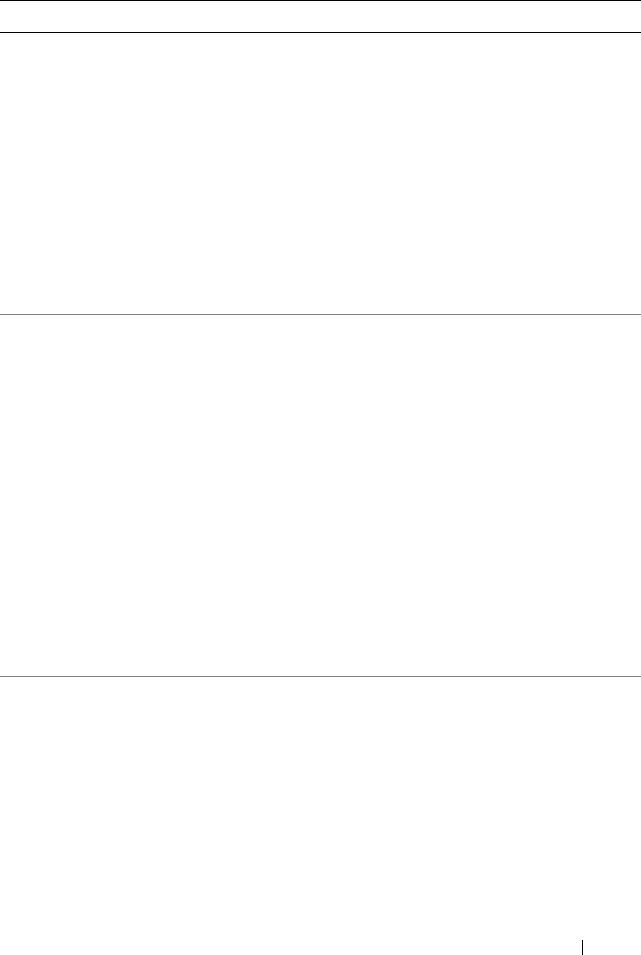
Tabelle 1-2. Systemmeldungen (fortgesetzt)
Meldung Ursachen Korrekturmaßnahmen
Alert! iDRAC6 not
Der optionale iDRAC6 hat
Trennen Sie das System für
responding.
nicht mehr reagiert.
10 Sekunden von der Strom-
Power required
versorgung, und starten Sie
Der optionale iDRAC6 wur-
may exceed PSU
das System neu.
de remote zurückgesetzt,
wattage.
während das System startete.
Alert!
Nach Wiederherstellen der
Continuing
Wechselstromversorgung
system boot
benötigt der optionale
accepts the risk
iDRAC6 länger als normal
that system may
für den Startvorgang.
power down
without warning.
Alert! Power
Die Systemkonfiguration aus
Falls für Systemkomponen-
required exceeds
Prozessor, Speichermodulen
ten gerade ein Upgrade er-
PSU wattage.
und Erweiterungskarten wird
folgt ist, versetzen Sie das
Check PSU and
möglicherweise von den
System wieder in die vorheri-
system
Netzteilen nicht unterstützt.
ge Konfiguration zurück.
configuration.
Wenn das System ohne die-
se Warnmeldung startet,
Alert!
werden die ersetzten Kom-
Continuing
ponenten von diesem Netz-
system boot
teil nicht unterstützt. Wenn
accepts the risk
Energy-Smart-Netzteile in-
that system may
stalliert sind, ersetzen Sie sie
power down
durch High-Output-Netztei-
without warning.
le, um diese Komponenten
zu nutzen. Siehe „Netzteile“
auf Seite 124.
Alert! System
Ein Fehler hat zum System-
Überprüfen Sie weitere Sys-
fatal error
neustart geführt.
temmeldungen, um mögli-
during previous
che andere Ursachen zu er-
boot.
kennen.
Wissenswertes zum System 41
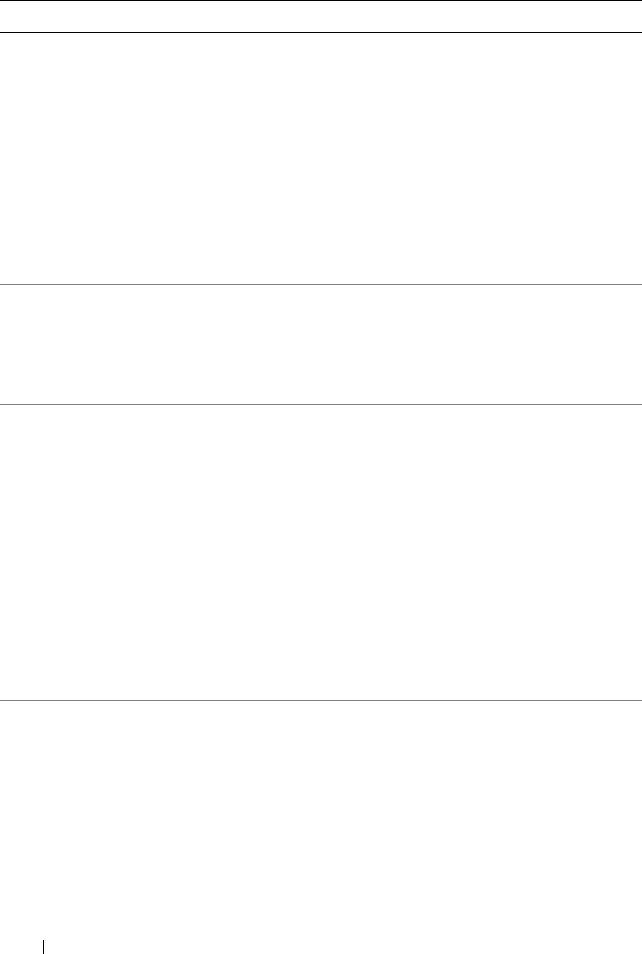
Tabelle 1-2. Systemmeldungen (fortgesetzt)
Meldung Ursachen Korrekturmaßnahmen
BIOS
System befindet sich im
Starten Sie das System neu,
MANUFACTURING
Herstellermodus.
um den Herstellermodus zu
MODE detected.
beenden.
MANUFACTURING
MODE will be
cleared before
the next boot.
System reboot
required for
normal
operation.
BIOS Update
Versuch zur Remote-Aktu-
Wiederholen Sie die BIOS-
Attempt Failed!
alisierung des BIOS ist fehl-
Aktualisierung. Wenn das
geschlagen.
Problem weiterhin besteht,
lesen Sie „Wie Sie Hilfe
bekommen“ auf Seite 169.
Caution!
NVRAM_CLR-Jumper ist in
Setzen Sie den
NVRAM_CLR jumper
der Einstellung zum Löschen
NVRAM_CLR-Jumper auf
is installed on
installiert. CMOS wurde ge-
die Standardposition (Kon-
system board.
löscht.
taktstifte 3 und 5). Die Posi-
Please run SETUP.
tion des Jumpers ist in
Abbildung 6-1 dargestellt.
Starten Sie das System neu
und legen Sie die BIOS-Ein-
stellungen erneut fest. Siehe
„Verwenden des System-
Setup-Programms und des
UEFI-Boot-Managers“ auf
Seite 57.
CPU set to
Die Prozessortaktrate kann
Falls dies keine gewollte Ein-
minimum
absichtlich niedriger ein-
stellung ist, überprüfen Sie
frequency.
gestellt werden, um Energie
andere Systemmeldungen
zu sparen.
auf mögliche Ursachen.
42 Wissenswertes zum System
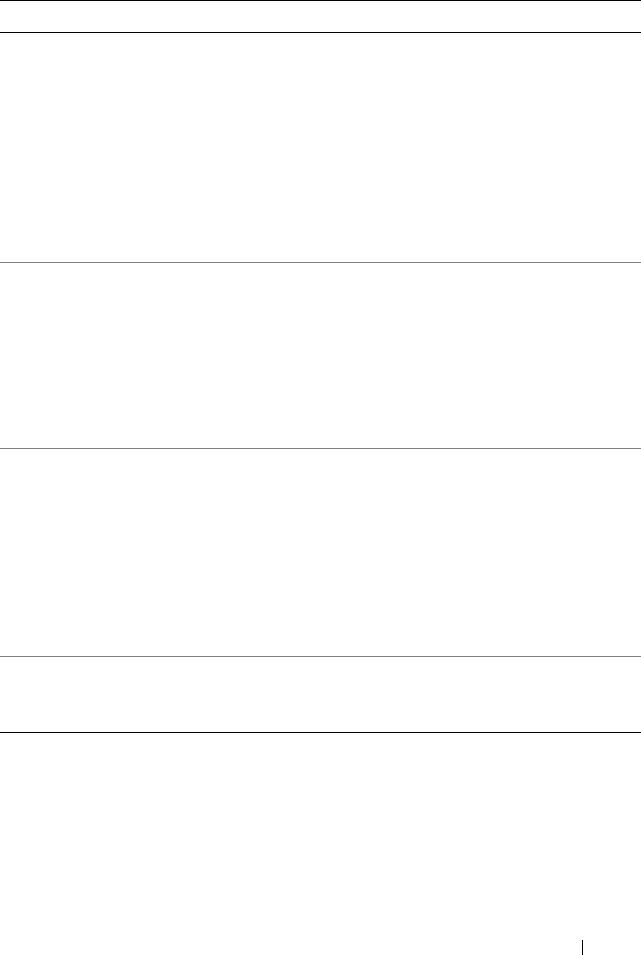
Tabelle 1-2. Systemmeldungen (fortgesetzt)
Meldung Ursachen Korrekturmaßnahmen
Current boot mode
Das System konnte nicht
Stellen Sie sicher, dass der
is set to UEFI.
gestartet werden, da UEFI
Boot Mode korrekt einge-
Please ensure
Boot Mode im BIOS aktiviert
stellt ist und das entsprech-
compatible
ist und das Startbetriebssys-
ende startfähige Medium
bootable media is
tem UEFI nicht unterstützt.
verfügbar ist. Siehe
available. Use
„Verwenden des System-
the system setup
Setup-Programms und des
program to change
UEFI-Boot-Managers“ auf
the boot mode as
Seite 57.
needed.
Embedded NIC
x
and
Die NIC-Schnittstelle des
Überprüfen Sie die System-
NIC
y
:
Betriebssystems wird im
verwaltungssoftware oder
OS NIC=
<ENABLED
BIOS festgelegt. Die Mana-
das System-Setup-Pro-
|DISABLED>
,
gement Shared NIC-Schnitt-
gramm auf NIC-Einstellun-
Management
stelle wird in den Manage-
gen. Wenn ein Problem an-
Shared NIC=
ment-Tools gesetzt.
gezeigt wird, lesen Sie
<ENABLED
„Fehlerbehebung bei einem
|DISABLED>
NIC“ auf Seite 148.
Error 8602 -
Maus- oder Tastaturkabel ist
Schließen Sie das Maus-
Auxiliary Device
lose oder nicht korrekt ange-
oder Tastaturkable neu an.
Failure. Verify
schlossen.
that mouse and
Maus oder Tastatur fehler-
Stellen Sie sicher, dass die
keyboard are
haft.
Maus oder die Tastatur
securely
funktioniert. Siehe
attached to
„Fehlerbehebung bei einem
correct
USB-Gerät“ auf Seite 146.
connectors.
Gate A20 failure. Fehlerhafter Tastaturcontrol-
Siehe „Wie Sie Hilfe
ler; fehlerhafte Systempla-
bekommen“ auf Seite 169.
tine.
Invalid
Eine unzulässige Systemkon-
Führen Sie das System-Set-
configuration
figuration hat zu einem Sys-
up-Programm aus und über-
information -
temhalt geführt.
prüfen Sie die Einstellungen.
please run SETUP
Siehe „Verwenden des
program.
System-Setup-Programms
und des UEFI-Boot-
Managers“ auf Seite 57.
Wissenswertes zum System 43
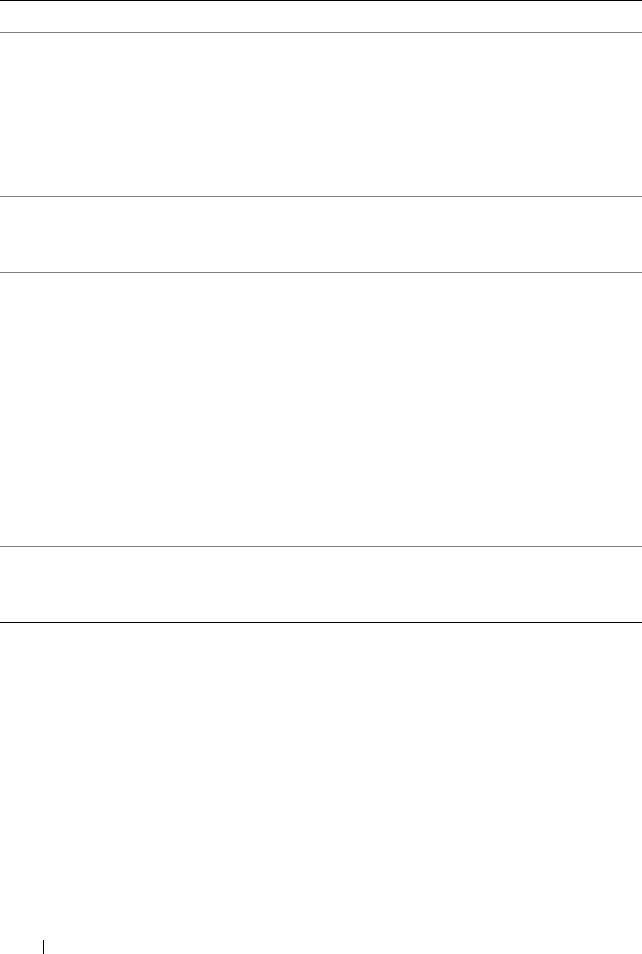
Tabelle 1-2. Systemmeldungen (fortgesetzt)
Meldung Ursachen Korrekturmaßnahmen
Invalid PCIe card
Das System wurde angehal-
Entfernen Sie die PCIe-Er-
found in the
ten, weil eine unzulässige
weiterungskarte, und install-
Internal_Storage
PCIe-Erweiterungskarte im
ieren Sie den integrierten
slot!
reservierten Speichercontrol-
Speichercontroller im vor-
lersteckplatz installiert ist.
gesehenen Steckplatz. Siehe
„Wie Sie Hilfe bekommen“
auf Seite 169.
Keyboard fuse has
Am Tastaturanschluss wurde
Siehe „Wie Sie Hilfe
failed.
ein Überstromzustand fest-
bekommen“ auf Seite 169.
gestellt.
Local keyboard
Die USB-Ports sind im Sys-
Schalten Sie das System aus
may not work
tem-BIOS deaktiviert.
und starten Sie es mit dem
because all user
Netzschalter neu und akti-
accessible USB
vieren Sie dann im System-
ports are
Setup-Programm die USB-
disabled. If
Ports. Siehe „Aufrufen des
operating
System-Setup-Programms“
locally, power
auf Seite 58.
cycle the system
and enter system
setup program to
change settings.
Manufacturing
System befindet sich im Her-
Starten Sie das System neu,
mode detected.
stellermodus.
um den Herstellermodus zu
beenden.
Maximum rank
Unzulässige Speicherkonfi-
Stellen Sie sicher, dass die
count exceeded.
guration erkannt. Das Sys-
Speichermodule in einer gül-
The following
tem funktioniert, aber das
tigen Konfiguration instal-
DIMM has been
angegebene Speichermodul
liert sind. Siehe „Richtlinien
disabled:
x
ist deaktiviert.
zur Installation von
Speichermodulen“ auf
Seite 106.
44 Wissenswertes zum System
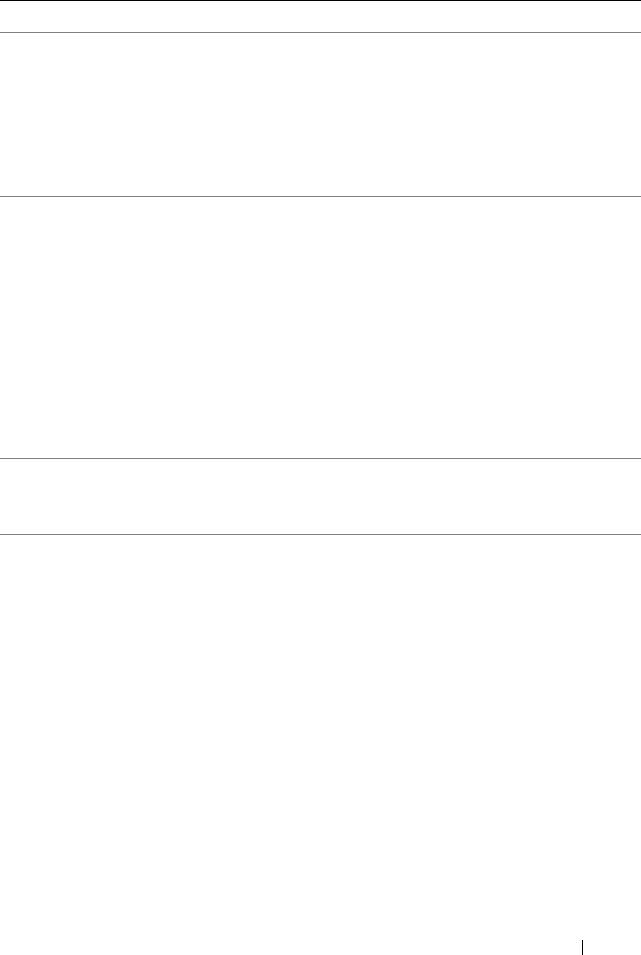
Tabelle 1-2. Systemmeldungen (fortgesetzt)
Meldung Ursachen Korrekturmaßnahmen
Memory
Unzulässige Speicherkonfi-
Stellen Sie sicher, dass die
Initialization
guration erkannt. Das Sys-
Speichermodule in einer
Warning: Memory
tem funktioniert, aber mit
gültigen Konfiguration in-
size may be
weniger Speicher als physisch
stalliert sind. Siehe
reduced.
verfügbar.
„Richtlinien zur Installation
von Speichermodulen“ auf
Seite 106.
Memory set to
Die Speichertaktrate kann
Falls dies keine gewollte
minimum
absichtlich niedriger einge-
Einstellung ist, überprüfen
frequency.
stellt werden, um Energie zu
Sie andere Systemmeldun-
sparen.
gen auf mögliche Ursachen.
Die derzeitige Speicherkonfi-
Stellen Sie sicher, dass die
guration unterstützt mögli-
Speicherkonfiguration die
cherweise nur die minimale
höhere Taktrate unterstützt.
Taktrate.
Siehe „Richtlinien zur
Installation von
Speichermodulen“ auf
Seite 106.
Memory tests
POST-Speichertest wurde
Dient nur zur Information.
terminated by
durch Drücken der Leertaste
keystroke.
abgebrochen.
MEMTEST lane
Unzulässige Speicherkonfi-
Stellen Sie sicher, dass die
failure detected
guration erkannt. Es sind
Speichermodule in einer
on
x.
ungleiche Speichermodule
gültigen Konfiguration in-
installiert.
stalliert sind. Siehe
„Richtlinien zur Installation
von Speichermodulen“ auf
Seite 106.
Wissenswertes zum System 45
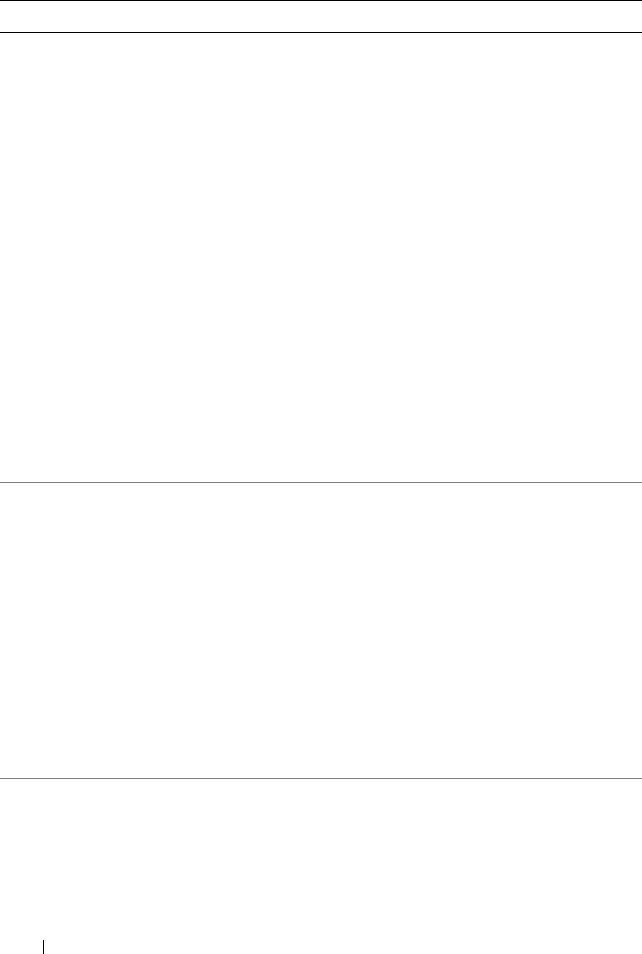
Tabelle 1-2. Systemmeldungen (fortgesetzt)
Meldung Ursachen Korrekturmaßnahmen
No boot device
Fehlerhaftes Subsystem für
Verwenden Sie ein startfähi-
available.
optisches Laufwerk, defekte
ges optisches Laufwerk oder
Festplatte oder fehlerhaftes
Festplattenlaufwerk. Wenn
Festplattensubsystem, oder
das Problem weiterhin be-
kein startfähiger USB-Stick
steht, siehe
installiert.
„Fehlerbehebung bei einem
optischen Laufwerk“ auf
Seite 156, „Fehlerbehebung
bei einem USB-Gerät“ auf
Seite 146 und
„Fehlerbehebung bei einem
Festplattenlaufwerk“ auf
Seite 158. Informationen
über das Festlegen der Reih-
enfolge von Startgeräten er-
halten Sie unter „Verwenden
des System-Setup-
Programms und des UEFI-
Boot-Managers“ auf
Seite 57.
No boot sector on
Falsche Konfigurationsein-
Überprüfen Sie die Konfigu-
hard drive.
stellungen im System-Setup-
rationseinstellungen des
Programm oder kein Be-
Festplattenlaufwerks im Sys-
triebssystem auf der Festplat-
tem-Setup-Programm. Siehe
te.
„Verwenden des System-
Setup-Programms und des
UEFI-Boot-Managers“ auf
Seite 57. Installieren Sie ge-
gebenenfalls das Betriebssys-
tem auf der Festplatte.
Weitere Informationen fin-
den Sie im Handbuch zum
Betriebssystem.
No timer tick
Defekte Systemplatine. Siehe „Wie Sie Hilfe
interrupt.
bekommen“ auf Seite 169.
46 Wissenswertes zum System
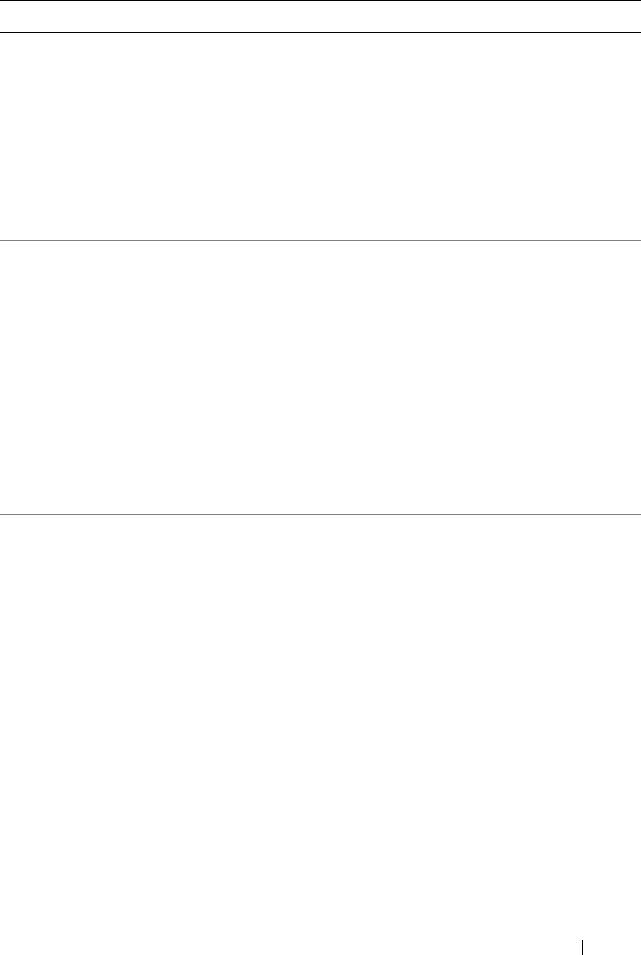
Tabelle 1-2. Systemmeldungen (fortgesetzt)
Meldung Ursachen Korrekturmaßnahmen
PCIe Training
Fehlerhafte oder nicht ord-
Setzen Sie die PCIe-Karte
Error: Expected
nungsgemäß installierte
neu in den angegebenen
Link Width is
x
,
PCIe-Erweiterungskarte im
Steckplatz ein. Siehe
Actual Link Width
angegebenen Steckplatz.
„Fehlerbehebung bei einer
is
y
.
Erweiterungskarte“ auf
Seite 158. Wenn das Pro-
blem weiterhin besteht,
lesen Sie „Wie Sie Hilfe
bekommen“ auf Seite 169.
Plug & Play
Fehler bei der Initialisierung
Setzen Sie den
Configuration
des PCIe-Geräts; fehlerhafte
NVRAM_CLR-Jumper auf
Error.
Systemplatine.
die Position zum Löschen
(Kontaktstifte 1 und 3) und
starten Sie das System. Die
Position des Jumpers ist in
Abbildung 6-1 dargestellt.
Wenn das Problem weiter-
hin besteht, lesen
Sie „Fehlerbehebung bei
einer Erweiterungskarte“ auf
Seite 158.
Quad rank DIMM
Unzulässige Speicherkon-
Stellen Sie sicher, dass die
detected after
figuration erkannt.
Speichermodule in einer gül-
single rank or
tigen Konfiguration instal-
dual rank DIMM in
liert sind. Siehe „Richtlinien
socket.
zur Installation von
Speichermodulen“ auf
Seite 106.
Wissenswertes zum System 47
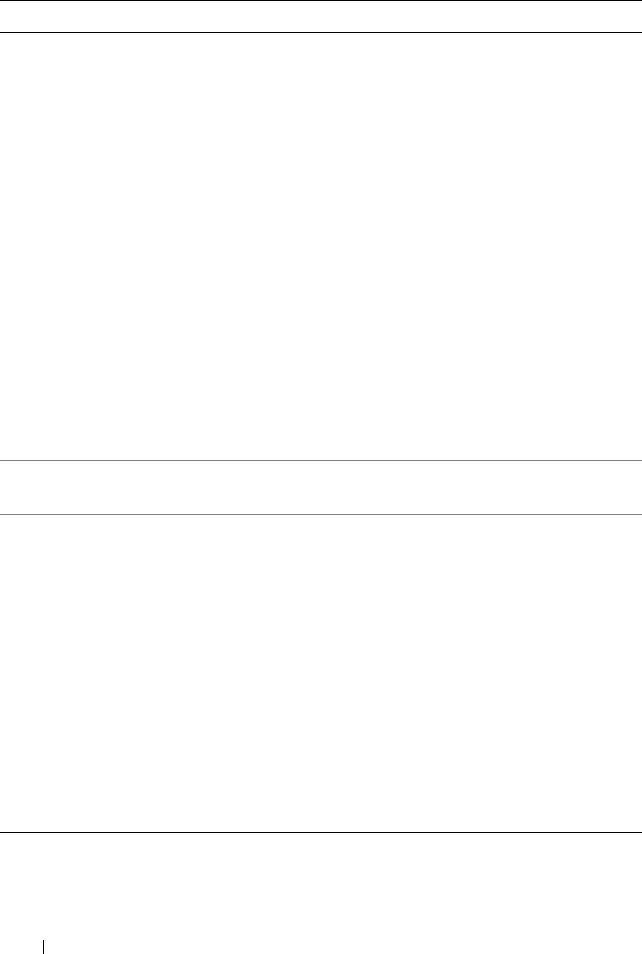
Tabelle 1-2. Systemmeldungen (fortgesetzt)
Meldung Ursachen Korrekturmaßnahmen
Read fault.
Das Betriebssystem kann
Ersetzen Sie das optische
vom Festplattenlaufwerk,
Medium, das USB-Medium
Requested sector
dem optischen Laufwerk
oder das USB-Gerät. Stellen
not found.
oder dem USB-Gerät nicht
Sie sicher, dass USB-Kabel,
lesen, das System konnte ei-
SAS/SATA-Rückwandplati-
nen bestimmten Sektor auf
nenkabel bzw. Kabel des op-
der Festplatte nicht finden
tischen Laufwerks korrekt
oder der angeforderte Sektor
angeschlossen sind. Ent-
ist defekt.
sprechende Informationen
zu den jeweiligen Laufwer-
ken finden Sie unter
„Fehlerbehebung bei einem
USB-Gerät“ auf Seite 146,
„Fehlerbehebung bei einem
optischen Laufwerk“ auf
Seite 156 oder
„Fehlerbehebung bei einem
Festplattenlaufwerk“ auf
Seite 158.
SATA Port
x
Am angegebenen SATA-Port
Dient nur zur Information.
device not found.
ist kein Gerät angeschlossen.
Sector not found.
Das Festplattenlaufwerk,
Ersetzen Sie das USB-Me-
USB-Gerät oder USB-Me-
dium oder das Gerät. Stellen
Seek error.
dium ist defekt.
Sie sicher, dass die USB-
Seek operation
oder SAS-Rückwandplati-
failed.
nenkabel korrekt angeschlos-
sen sind. Entsprechende In-
formationen zu den im Sys-
tem installierten Laufwerken
finden Sie unter
„Fehlerbehebung bei einem
USB-Gerät“ auf Seite 146
oder „Fehlerbehebung bei
einem Festplattenlaufwerk“
auf Seite 158.
Shutdown
Allgemeiner Systemfehler. Siehe „Wie Sie Hilfe
failure.
bekommen“ auf Seite 169.
48 Wissenswertes zum System
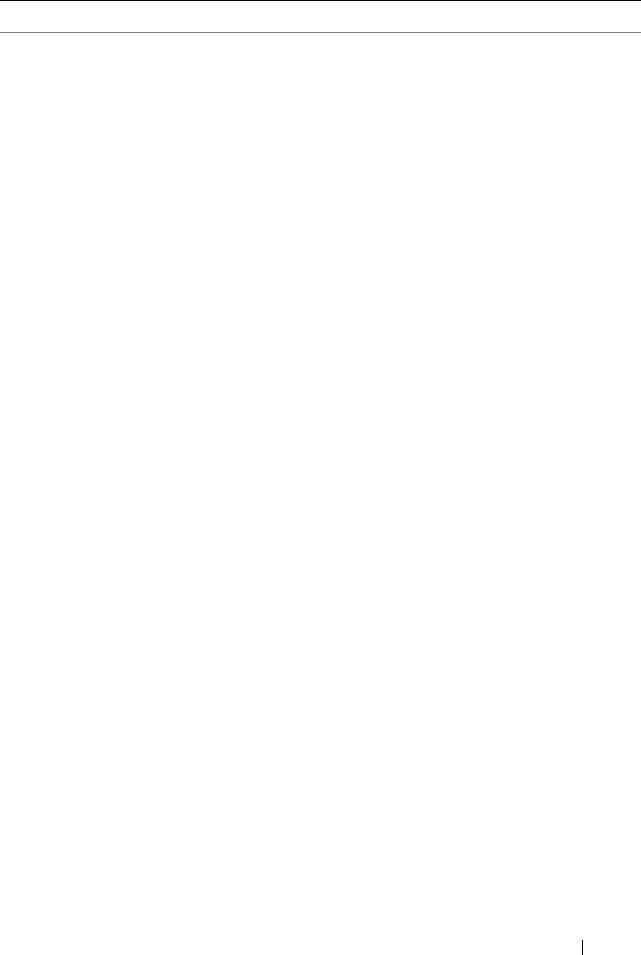
Tabelle 1-2. Systemmeldungen (fortgesetzt)
Meldung Ursachen Korrekturmaßnahmen
The amount of
Es wurde Speicher hinzu-
Falls Speicher hinzugefügt
system memory has
gefügt, entfernt oder ein
bzw. entfernt wurde, dient
changed.
Speichermodul ist ausge-
diese Meldung nur zur Infor-
fallen.
mation und kann ignoriert
werden. Falls kein Speicher
hinzugefügt oder entfernt
wurde, sehen Sie im System-
ereignisprotokoll nach, ob
Einzel- oder Mehrbitfehler
aufgezeichnet wurden und
tauschen Sie das fehlerhafte
Speichermodul aus. Siehe
„Fehlerbehebung beim
Systemspeicher“ auf
Seite 154.
Wissenswertes zum System 49
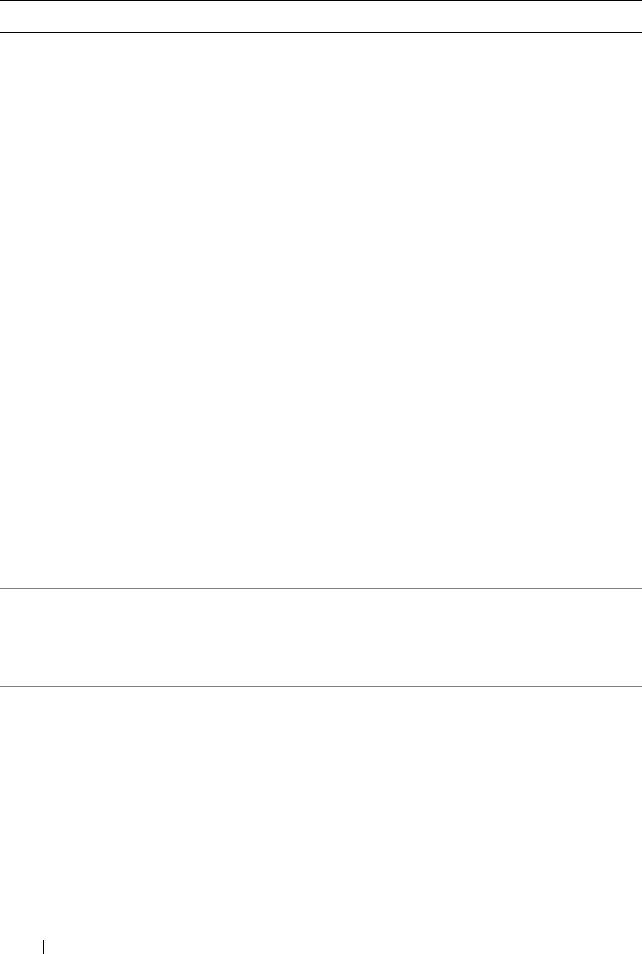
Tabelle 1-2. Systemmeldungen (fortgesetzt)
Meldung Ursachen Korrekturmaßnahmen
The following
Unzulässige Speicherkonfi-
Stellen Sie sicher, dass die
DIMMs should
guration erkannt. Die ange-
Speichermodule in einer
match in
gebenen Speichermodule
gültigen Konfiguration in-
geometry:
stimmen in Größe, Anzahl
stalliert sind. Siehe
x
,
x
,
...
der Ranks oder Anzahl der
„Richtlinien zur Installation
Daten-Lanes nicht überein.
von Speichermodulen“ auf
The following
Seite 106.
DIMMs should
match in rank
count:
x
,
x
,
...
The following
DIMMs should
match in size:
x
,
x
,
...
The following
DIMMs should
match in size and
geometry:
x
,
x
,
...
The following
DIMMs should
match in size and
rank count:
x
,
x
,
...
Thermal sensor
Ein Speichermodul ohne
Ersetzen Sie das Speicher-
not detected
Thermofühler ist im ange-
modul. Siehe
on
x.
gebenen Speichersockel
„Systemspeicher“ auf
installiert.
Seite 105.
Time-of-day
Fehlerhafte Batterie oder
Siehe „Fehlerbehebung bei
clock stopped.
fehlerhaftes Bauteil.
der Systembatterie“ auf
Seite 151.
50 Wissenswertes zum System
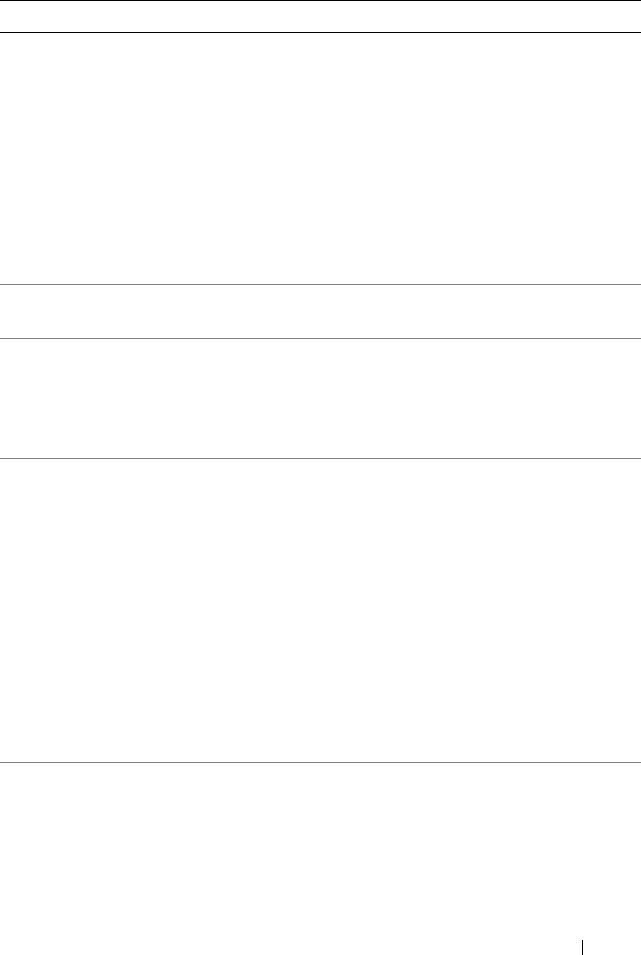
Tabelle 1-2. Systemmeldungen (fortgesetzt)
Meldung Ursachen Korrekturmaßnahmen
Time-of-day not
Die Einstellungen für Time
Überprüfen Sie die Uhrzeit-
set - please run
oder Date sind falsch; feh-
und Datumseinstellungen.
SETUP program.
lerhafte Systembatterie.
Siehe „Verwenden des
System-Setup-Programms
und des UEFI-Boot-
Managers“ auf Seite 57.
Besteht das Problem weiter-
hin, ersetzen Sie die System-
batterie. Siehe
„Systembatterie“ auf
Seite 129.
Timer chip
Defekte Systemplatine. Siehe „Wie Sie Hilfe
counter 2 failed.
bekommen“ auf Seite 169.
TPM
Ein TPM-Konfigurationsbe-
Dient nur zur Information.
configuration
fehl wurde eingegeben. Das
operation
System wird neu gestartet
honored. System
und der Befehl wird ausge-
will now reset.
führt.
TPM
Diese Meldung wird während
Geben Sie zum Fortsetzen I
configuration
des Systemneustarts ange-
oder M ein.
operation is
zeigt, nachdem ein TPM-
pending. Press
Konfigurationsbefehl einge-
(I) to Ignore OR
geben wurde. Ein Benut-
(M) to Modify to
zereingriff ist erforderlich,
allow this change
um den Vorgang fortzu-
and reset the
setzen.
system.
WARNING:
Modifying could
prevent
security.
TPM failure. Eine TPM-Funktion ist
Siehe „Wie Sie Hilfe
fehlgeschlagen (Trusted
bekommen“ auf Seite 169.
Platform Module).
Wissenswertes zum System 51
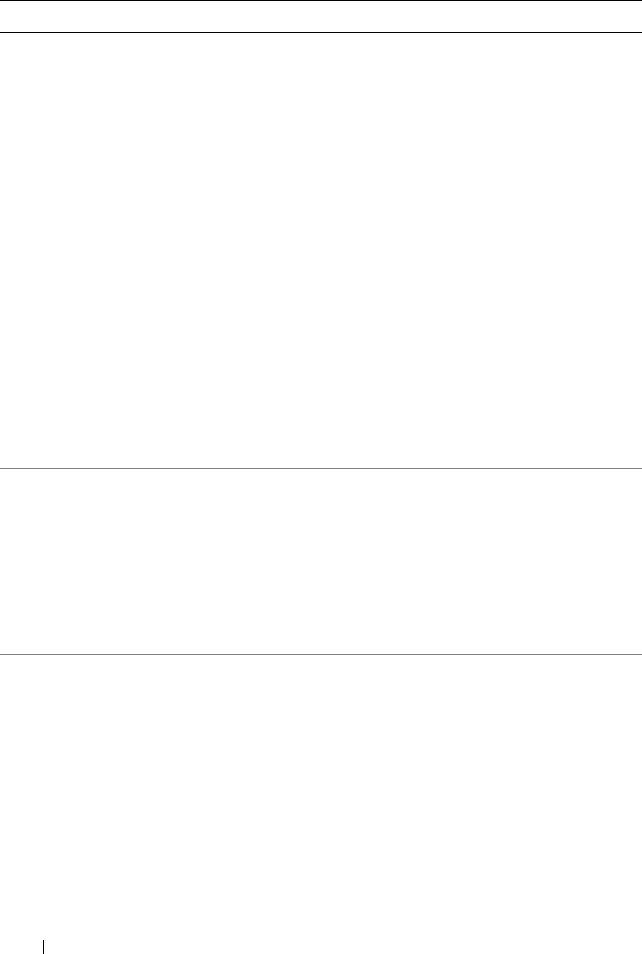
Tabelle 1-2. Systemmeldungen (fortgesetzt)
Meldung Ursachen Korrekturmaßnahmen
Unable to launch
System wurde nach F10-
Starten Sie das System neu
System Services
Tastendruck angehalten, weil
und aktualisieren Sie das
image. System
das System Services-Image in
Unified Server Configurator-
halted!
der System-Firmware be-
Repository auf die neueste
schädigt ist oder aufgrund
Software, um die volle Funk-
eines
tionalität
Systemplatinenaustauschs
wiederherzustellen. Weitere
verloren ist.
Informationen erhalten Sie
in der Benutzerdokumenta-
Der Flash-Speicher der op-
tion zum Unified Server
tionalen iDRAC6 Enterprise-
Configurator.
Karte oder der SPI-Flash-
Speicher des BMC ist mög-
Stellen Sie den Flash-Spei-
licherweise beschädigt.
cher mit der neuesten Ver-
sion von support.dell.com
wieder her. Wie Sie einen
Austausch des Flash-Spei-
chers durchführen, erfahren
Sie im Benutzerhandbuch
zum iDRAC6.
Unexpected
Nicht ordnungsgemäß ein-
Setzen Sie die Speichermo-
interrupt in
gesetzte Speichermodule
dule neu ein. Siehe
protected mode.
oder defekter Tastatur/Maus-
„Fehlerbehebung beim
Controllerchip.
Systemspeicher“ auf
Seite 154. Wenn das Pro-
blem weiterhin besteht, le-
sen Sie „Wie Sie Hilfe
bekommen“ auf Seite 169.
Unsupported CPU
Prozessor wird nicht vom
Installieren Sie einen unter-
combination.
System unterstützt.
stützten Prozessor. Siehe
„Prozessor“ auf Seite 119.
Unsupported CPU
stepping
detected.
52 Wissenswertes zum System
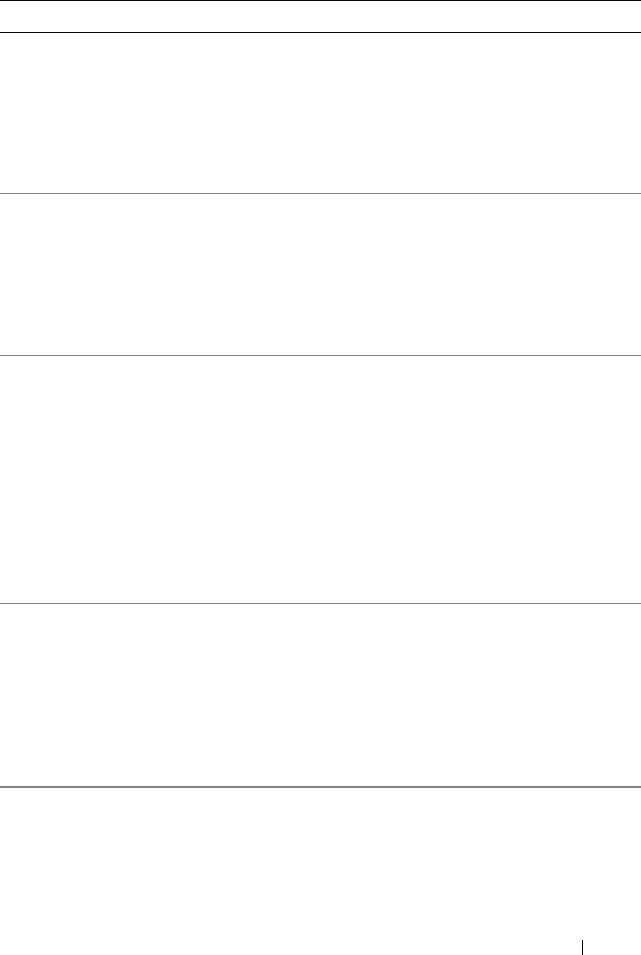
Tabelle 1-2. Systemmeldungen (fortgesetzt)
Meldung Ursachen Korrekturmaßnahmen
Unsupported DIMM
Unzulässige Speicherkonfi-
Stellen Sie sicher, dass die
detected. The
guration erkannt. Das Sys-
Speichermodule in einer gül-
following DIMM
tem funktioniert, aber das
tigen Konfiguration instal-
has been
angegebene Speichermodul
liert sind. Siehe „Richtlinien
disabled:
x
ist deaktiviert.
zur Installation von
Speichermodulen“ auf
Seite 106.
Unsupported
Unzulässige Speicherkonfi-
Stellen Sie sicher, dass die
memory
guration erkannt. Speicher-
Speichermodule in einer gül-
configuration.
module in den angegebenen
tigen Konfiguration instal-
DIMM mismatch
Sockeln sind nicht identisch.
liert sind. Siehe „Richtlinien
across slots
zur Installation von
detected:
Speichermodulen“ auf
x
,
x
,
...
Seite 106.
Warning: A fatal
Ein schwerwiegender Syst-
Überprüfen Sie das SEL auf
error has caused
emfehler ist aufgetreten und
Informationen, die während
system reset!
führte zum Systemneustart.
des Fehlers protokolliert
Please check the
wurden. Lesen Sie den ent-
system event log!
sprechenden Abschnitt zur
Fehlerbehebung in
„Fehlerbehebung am
System“ auf Seite 145
hinsichtlich fehlerhafter
Komponenten, die im SEL
auftauchen.
Warning: Control
Das Bedienfeld ist nicht
Installieren Sie das Bedien-
Panel is not
installiert oder die Kabelver-
feld oder überprüfen Sie die
installed.
bindung ist fehlerhaft.
Kabelverbindungen zwis-
chen dem Display-Modul,
der Bedienfeldplatine und
der Systemplatine. Siehe
„Bedienfeldbaugruppe“ auf
Seite 131.
Warning! No micro
Microcode-Update fehlge-
Aktualisieren Sie die BIOS-
code update
schlagen.
Firmware. Siehe „Wie Sie
loaded for
Hilfe bekommen“ auf
processor
n.
Seite 169.
Wissenswertes zum System 53
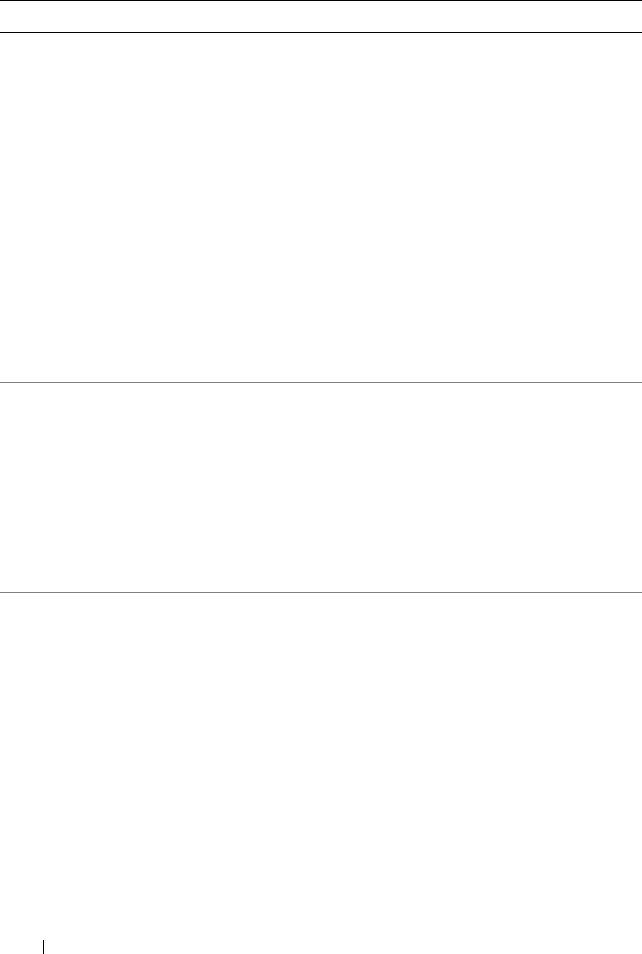
Tabelle 1-2. Systemmeldungen (fortgesetzt)
Meldung Ursachen Korrekturmaßnahmen
Warning! Power
Die Systemkonfiguration aus
Falls für Systemkomponen-
required exceeds
Prozessor, Speichermodulen
ten gerade ein Upgrade er-
PSU wattage.
und Erweiterungskarten wird
folgt ist, versetzen Sie das
Check PSU and
möglicherweise von den
System wieder in die vorher-
system
Netzteilen nicht unterstützt.
ige Konfiguration zurück.
configuration.
Wenn das System ohne diese
Warnmeldung startet, wer-
Warning!
den die ersetzten Komponen-
Performance
ten von diesem Netzteil nicht
degraded. CPU and
unterstützt. Wenn Energy-
memory set to
Smart-Netzteile installiert
minimum
sind, ersetzen Sie sie durch
frequencies to
High-Output-Netzteile, um
meet PSU wattage.
diese Komponenten zu nut-
System will
zen. Siehe „Netzteile“ auf
reboot.
Seite 124.
Warning! PSU
Ein High-Output-Netzteil
Installieren Sie zwei High-
mismatch. PSU
und ein Energy-Smart-Netz-
Output- oder zwei Energy-
redundancy lost.
teil sind im System zugleich
Smart-Netzteile im System.
Check PSU.
installiert.
Sie können das System auch
mit einem Netzteil betrei-
ben, bis Sie über zwei Netz-
teile des gleichen Typs verfü-
gen. Siehe „Fehlerbehebung
beim Netzteil“ auf Seite 152.
Warning!
Unzulässige Speicherkonfig-
Stellen Sie sicher, dass die
Unsupported
uration erkannt. Das System
Speichermodule in einer gül-
memory
läuft, jedoch mit einges-
tigen Konfiguration instal-
configuration
chränkter Funktionalität.
liert sind. Siehe „Richtlinien
detected. The
zur Installation von
memory
Speichermodulen“ auf
configuration is
Seite 106. Wenn das Pro-
not optimal. The
blem weiterhin besteht, les-
recommended
en Sie „Fehlerbehebung
memory
beim Systemspeicher“ auf
configuration
Seite 154.
is: <message>.
54 Wissenswertes zum System
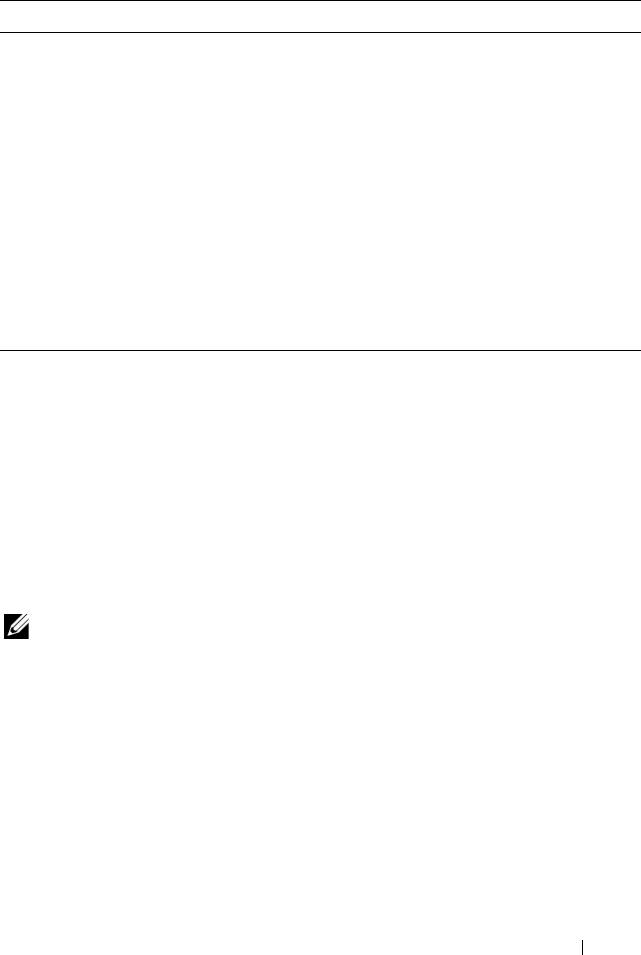
Tabelle 1-2. Systemmeldungen (fortgesetzt)
Meldung Ursachen Korrekturmaßnahmen
Write fault.
Fehlerhaftes USB-Gerät,
Ersetzen Sie das USB-Me-
USB-Medium, optisches
dium oder das Gerät. Stellen
Write fault on
Laufwerk, Festplattenlauf-
Sie sicher, dass die USB-,
selected drive.
werk oder Festplattensub-
SAS-Rückwandplatinen-
system.
oder SATA-Kabel korrekt
angeschlossen sind.
Siehe „Fehlerbehebung bei
einem USB-Gerät“ auf
Seite 146, „Fehlerbehebung
bei einem optischen
Laufwerk“ auf Seite 156 und
„Fehlerbehebung bei einem
Festplattenlaufwerk“ auf
Seite 158.
ANMERKUNG: Eine Beschreibung der in dieser Tabelle verwendeten Abkürzungen und
Akronyme finden Sie im Glossar unter support.dell.com/manuals.
Warnmeldungen
Eine Warnmeldung macht auf mögliche Probleme aufmerksam und fordert
Sie zu einer Reaktion auf, bevor das System eine Aufgabe fortsetzt. Vor dem
Formatieren einer Diskette werden Sie beispielsweise gewarnt, dass alle Da-
ten auf der Diskette verloren gehen. Normalerweise wird ein Vorgang durch
eine Warnmeldung so lange unterbrochen, bis Sie durch Eingabe von y (für
Ja) oder n (für Nein) eine Entscheidung treffen.
ANMERKUNG: Warnmeldungen werden entweder vom Anwendungsprogramm
oder vom Betriebssystem ausgegeben. Weitere Informationen finden Sie in der Do-
kumentation des Betriebssystems oder der jeweiligen Anwendung.
Diagnosemeldungen
Die Diagnoseprogramme des Systems geben eventuell Meldungen aus. Wei-
tere Informationen zur Systemdiagnose finden Sie unter „Ausführen der
integrierten Systemdiagnose“ auf Seite 162.
Wissenswertes zum System 55
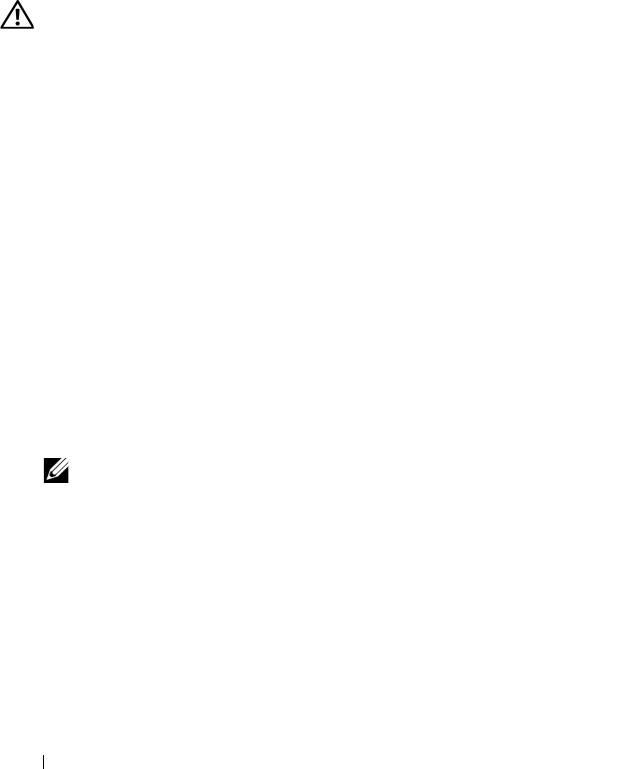
Alarmmeldungen
Die Systemverwaltungssoftware erzeugt Alarmmeldungen für das System. Al-
armmeldungen umfassen Status-, Warn- und Fehlerhinweise. Diese Meldun-
gen beziehen sich auf den Zustand von Laufwerken, Temperaturen, Lüftern
und der Stromversorgung. Weitere Information finden Sie in der Dokumen-
tation zur Systemverwaltungssoftware unter support.dell.com/manuals.
Weitere nützliche Informationen
WARNUNG: Beachten Sie die Sicherheits- und Betriebsbestimmungen, die mit
dem Computer geliefert wurden. Garantiebestimmungen können als separates
Dokument beigelegt sein.
• In der zusammen mit der Rack-Lösung gelieferten Rack-Dokumentation
ist beschrieben, wie das System in einem Rack installiert wird.
•Das
Handbuch zum Einstieg
enthält eine Übersicht über die Systemfunk-
tionen, die Einrichtung des Systems und technische Daten.
• Die Dokumentation zur Dell Systemverwaltungsanwendung unter
support.dell.com/manuals
enthält Informationen über das Installieren
und Verwenden der Systemverwaltungssoftware.
• Die
aktuelle Informationen zur Energieinfrastruktur
unter
support.dell.com/manuals
bieten Angaben über den Stromverbrauch ei-
nes Systems und die Größenbestimmung der Infrastruktur.
• Alle im Lieferumfang Ihres Systems enthaltenen Medien mit Dokumenta-
tionen und Hilfsmitteln zur Konfiguration und Verwaltung Ihres Systems,
insbesondere in Bezug auf Betriebssystem, Systemverwaltungssoftware,
System-Updates und mit dem System erworbene Komponenten.
ANMERKUNG: Wenn auf der Website support.dell.com/manuals aktua-
lisierte Dokumente vorliegen, lesen Sie diese immer zuerst, denn frühere In-
formationen werden damit gegebenenfalls ungültig.
56 Wissenswertes zum System
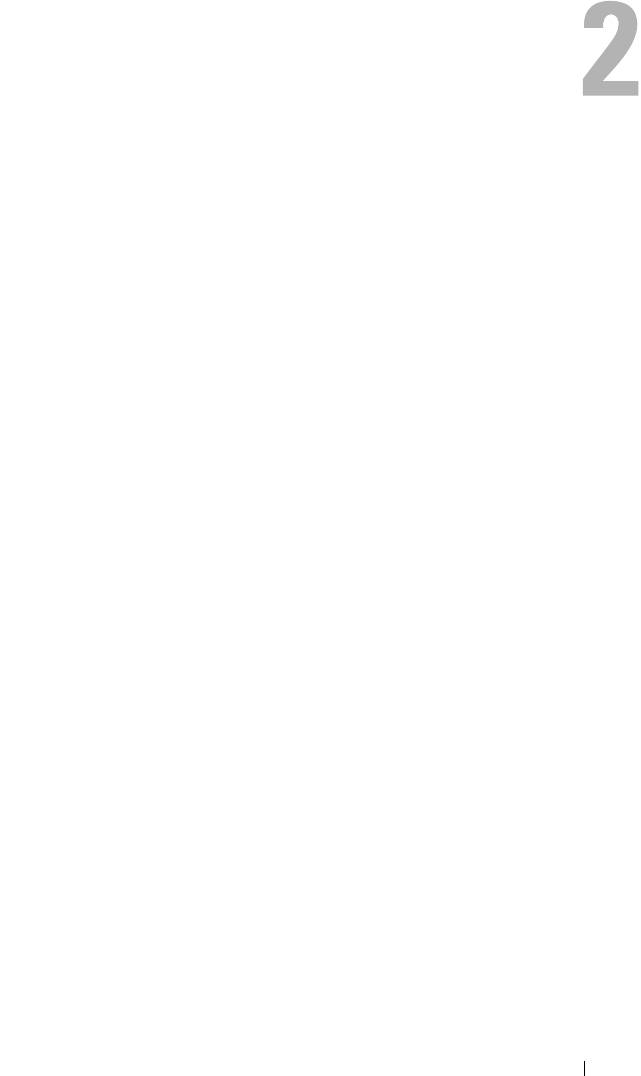
Verwenden des System-Setup-
Programms und des UEFI-Boot-
Managers
Das System-Setup-Programm ist das BIOS-Programm, mit dem Sie die System-
hardware verwalten und Optionen auf BIOS-Ebene festlegen können. Mit dem
System-Setup-Programms können Sie folgende Vorgänge durchführen:
• Ändern von NVRAM-Einstellungen nach dem Hinzufügen oder Entfernen
von Hardware
• Anzeigen der Hardwarekonfiguration des Systems
• Aktivieren oder Deaktivieren von integrierten Geräten
• Festlegen von Schwellenwerten für die Leistungs- und Energieverwaltung
• Verwalten der Systemsicherheit
Auswahl des Systemstartmodus
Mit dem System-Setup-Programm können Sie auch den Startmodus für die
Installation des Betriebssystems festlegen:
• Der BIOS-Startmodus (Standardeinstellung) ist die standardmäßige Start-
oberfläche auf BIOS-Ebene.
• Der UEFI-Startmodus ist eine erweiterte 64-Bit-Startoberfläche, die auf
den UEFI-Spezifikationen (Unified Extensible Firmware Interface) ba-
siert, die das System-BIOS überlagern. Weitere Informationen zu dieser
Oberfläche finden Sie unter „Aufrufen des UEFI-Boot-Managers“ auf
Seite 72.
Sie wählen den Startmodus im Feld
Boot Mode
des Bildschirms
Boot Settings
(Starteinstellungen) im System-Setup-Programm aus. Nachdem Sie den Start-
modus festgelegt haben, startet das System im gewählten Startmodus, und Sie
fahren in diesem Modus mit der Installation des Betriebssystems fort. Danach
müssen Sie das System im gleichen Startmodus (BIOS oder UEFI) starten, um
auf das installierte Betriebssystem zuzugreifen. Wenn Sie versuchen, das Be-
triebssystem in dem anderen Startmodus hochzufahren, führt dies zum sofor-
tigen Anhalten des Systems beim Start.
Verwenden des System-Setup-Programms und des UEFI-Boot-Managers 57
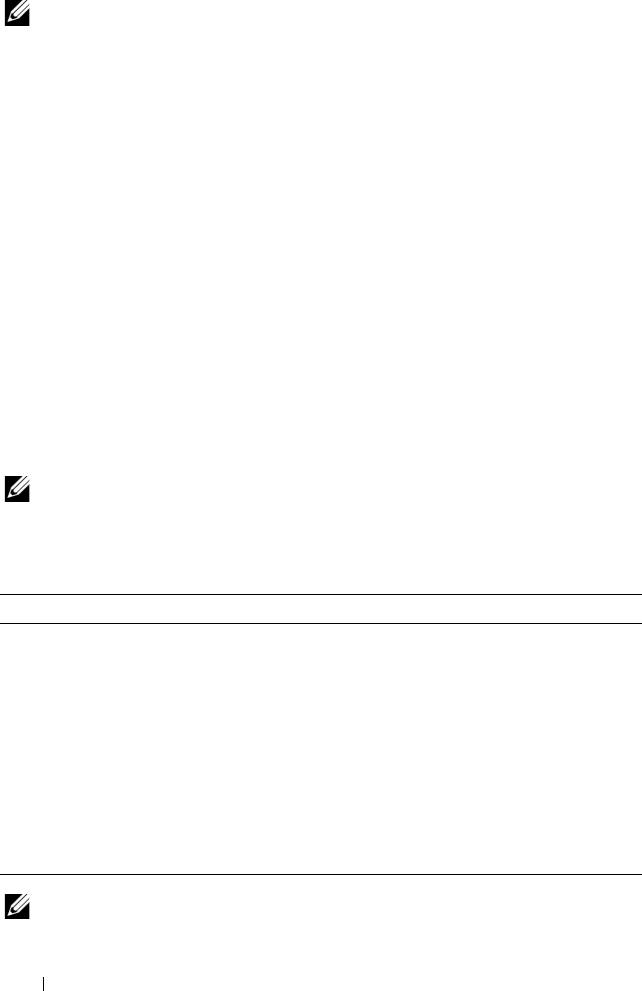
ANMERKUNG: Damit ein Betriebssystem im UEFI-Modus installiert werden kann,
muss es UEFI-kompatibel sein (zum Beispiel Microsoft Windows Server 2008 x64).
DOS- und 32-Bit-Betriebssysteme bieten keine UEFI-Unterstützung und können nur
im BIOS-Startmodus installiert werden.
Aufrufen des System-Setup-Programms
1
Schalten Sie das System ein oder starten Sie es neu.
2
Drücken Sie die Taste <F2> umgehend, wenn folgende Meldung an-
gezeigt wird:
<F2> = System Setup (System-Setup)
Wenn der Ladevorgang des Betriebssystems beginnt, bevor Sie <F2>
gedrückt haben, lassen Sie das System den Start ausführen. Starten Sie
dann das System neu und versuchen Sie es erneut.
Reaktion auf Fehlermeldungen
Notieren Sie Fehlermeldungen, die während des Systemstarts angezeigt wer-
den. In „Systemmeldungen“ auf Seite 40 finden Sie eine Beschreibung der
Meldung und Vorschläge zur Fehlerbehebung.
ANMERKUNG: Es ist normal, wenn nach dem Installieren einer Speichererwei-
terung beim ersten Starten des Systems eine entsprechende Meldung angezeigt
wird.
Verwenden der Steuertasten des System-Setup-Programms
Tasten Maßnahme
Pfeil-nach-oben-Taste oder
Zurück zum vorherigen Feld.
<Umschalt><Tab>
Pfeil-nach-unten-Taste oder
Weiter zum nächsten Feld.
<Tab>
Eingabetaste, Leertaste,
Zeigt die möglichen Einstellungen eines Feldes nach-
<+>, <
->, Pfeil-nach-links-
einander an. In vielen Feldern kann der gewünschte
und Pfeil-nach-rechts-Taste
Wert auch direkt eingegeben werden.
<Esc> Beendet das System-Setup-Programm und startet das
System neu, falls Änderungen vorgenommen wurden.
<F1> Zeigt die Hilfedatei
des System-Setup-Programms an.
ANMERKUNG: Bei den meisten Optionen werden die Änderungen zunächst nur
gespeichert und erst beim nächsten Start des Systems wirksam.
58 Verwenden des System-Setup-Programms und des UEFI-Boot-Managers
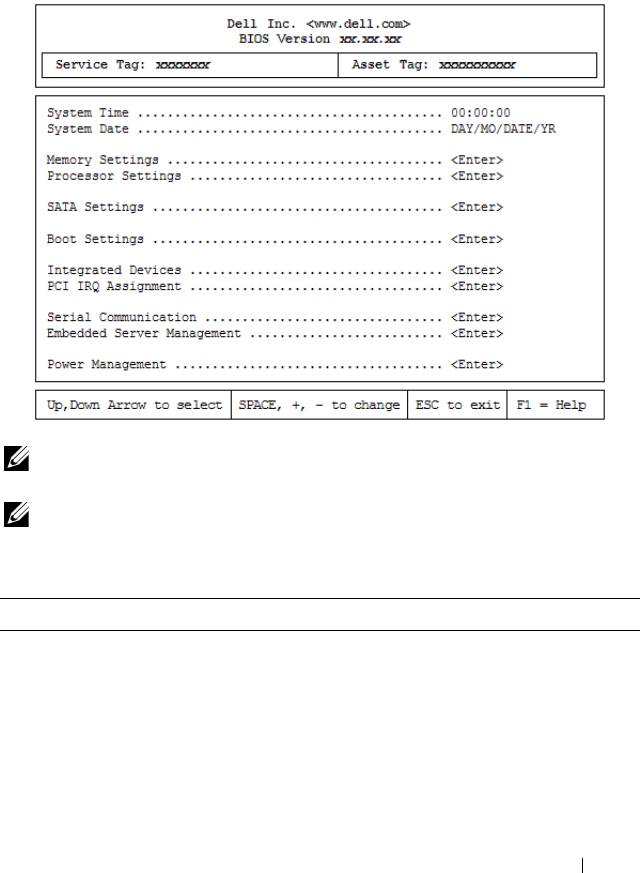
Optionen des System-Setup-Programms
Hauptbildschirm
ANMERKUNG: Welche Optionen angezeigt werden, hängt von der Konfiguration
des Systems ab.
ANMERKUNG: Die Standardeinstellungen des System-Setup-Programms sind in
den folgenden Abschnitten gegebenenfalls bei den jeweiligen Optionen
angegeben.
Option Beschreibung
System Time (Systemzeit) Uhrzeiteinstellung der internen Systemuhr.
System Date
Datumseinstellung des internen Kalenders.
(Systemdatum)
Memory Settings
Zeigt Informationen zum installierten Arbeitsspeicher
(Speichereinstellungen)
an. Siehe „Bildschirm „Memory Settings“
(Speichereinstellungen)“ auf Seite 61.
Verwenden des System-Setup-Programms und des UEFI-Boot-Managers 59
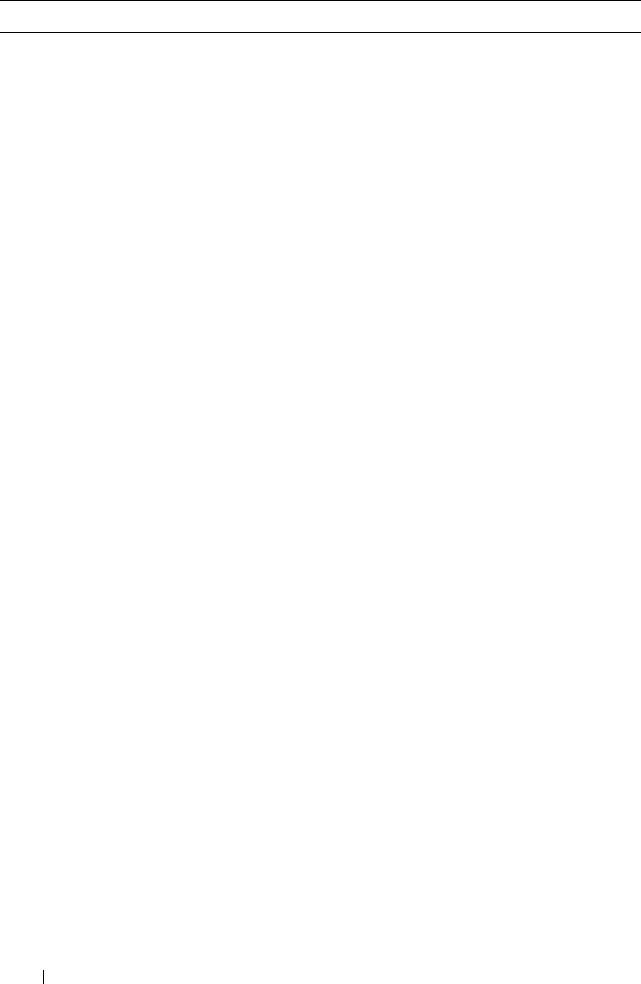
Option Beschreibung
Processor Settings
Zeigt Informationen zu den Prozessoren an (Taktrate,
(Prozessoreinstellungen)
Cache-Größe usw.) Siehe „Bildschirm „Processor
Settings“ (Prozessoreinstellungen)“ auf Seite 62.
SATA Settings (SATA-
Zeigt einen Bildschirm an, über den der integrierte
Einstellungen)
SATA-Controller und die zugehörigen Ports aktiviert
oder deaktiviert werden. Siehe „Bildschirm „SATA
Settings“ (SATA-Einstellungen)“ auf Seite 63.
Boot Settings
Zeigt einen Bildschirm an, über den der Startmodus
(Starteinstellungen)
(BIOS oder UEFI) eingestellt wird. Für den BIOS-
Startmodus können auch die Startgeräte festgelegt
werden. Siehe „Bildschirm „Boot Settings“
(Starteinstellungen)“ auf Seite 64.
Integrated Devices
Zeigt einen Bildschirm an, über den die Controller und
(Integrierte Geräte)
Ports der integrierten Geräte aktiviert und deaktiviert
sowie die damit zusammenhängenden Merkmale und
Optionen festgelegt werden können. Siehe „Bildschirm
„Integrated Devices“ (Integrierte Geräte)“ auf Seite 65.
PCI IRQ Assignment (PCI
Zeigt das Fenster an, in dem die IRQ-Zuweisung für
IRQ-Zuweisung)
integrierte Komponenten und PCI-Erweiterungskarten
geändert werden kann. Siehe „Bildschirm „PCI IRQ
Assignments“ (PCI-IRQ-Zuweisungen)“ auf Seite 66.
Serial Communication
Zeigt einen Bildschirm an, über den die seriellen
(Serielle Kommunikation)
Schnittstellen aktiviert und deaktiviert sowie die damit
zusammenhängenden Merkmale und Optionen fest-
gelegt werden können. Siehe „Bildschirm „Serial
Communication“ (Serielle Kommunikation)“ auf
Seite 66.
Power Management
Ermöglicht das Festlegen von vorkonfigurierten oder
(Energieverwaltung)
individuell angepassten Energieverbrauchseinstel-
lungen für Prozessor, Lüfter und Speichermodule.
Siehe „Bildschirm „Power Management“
(Energieverwaltung)“ auf Seite 68.
System Security
Zeigt den Bildschirm zur Konfiguration der System-
(Systemsicherheit)
und Setup-Kennwortfunktionen an. Siehe „Bildschirm
„System Security“ (Systemsicherheit)“ auf Seite 69,
„Verwenden des Systemkennworts“ auf Seite 75 und
„Verwenden des Setup-Kennworts“ auf Seite 78.
60 Verwenden des System-Setup-Programms und des UEFI-Boot-Managers

